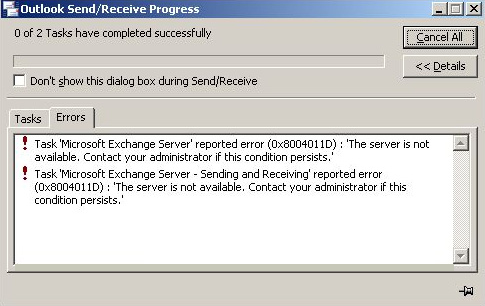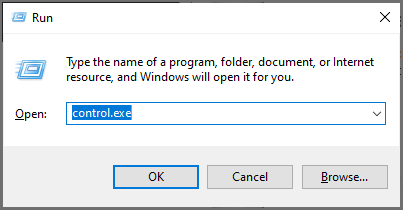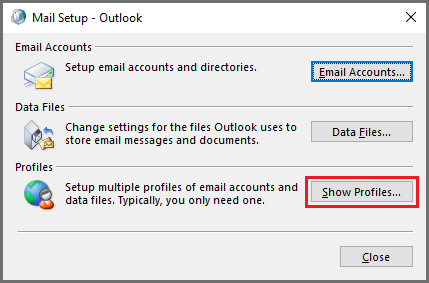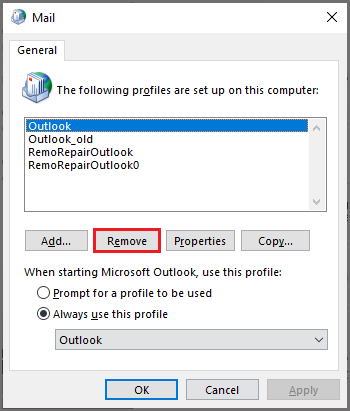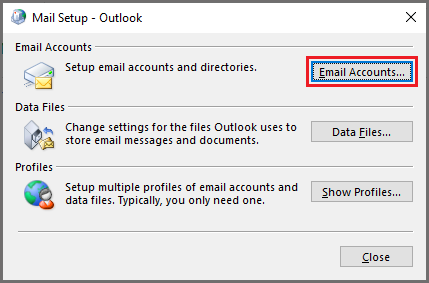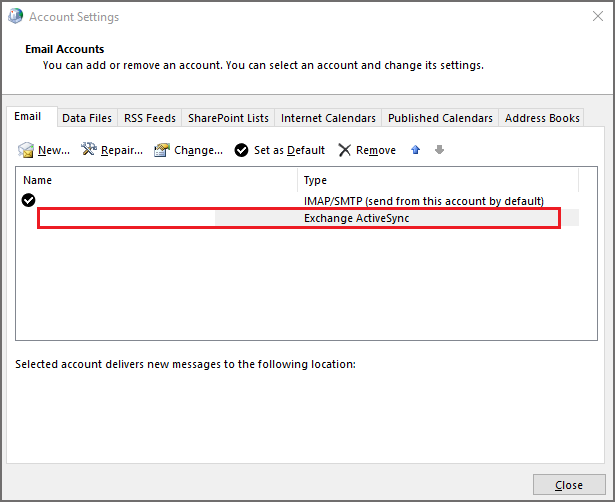Samenvatting: In dit artikel wordt uitgelegd wat Outlook-foutcode 0x8004011D is en hoe u dit kunt oplossen als de synchronisatie mislukt. Het legt ook uit waarom Outlook-fout 0x8004011d optreedt en hoe u dit kunt oplossen met behulp van 3 eenvoudige oplossingen.
Microsoft Outlook is een populaire e-mailclienttoepassing die wereldwijd wordt gebruikt voor het verzenden en ontvangen van e-mailberichten. Wanneer u een e-mailaccount in Outlook aanmaakt, wordt standaard een offline Outlook-gegevensbestand (.ost) gemaakt en worden gegevens van de server gesynchroniseerd. Een OST-bestand maakt het voor u mogelijk om offline te werken en toegang te krijgen tot al uw e-mails en andere dingen te doen, zoals het opstellen van berichten, het toevoegen van contacten, enz. Later, wanneer een verbinding tot stand is gebracht, worden uw e-mails verzonden en worden gegevens gesynchroniseerd met de server.Outlook fout 0x8004011d
Wanneer u echter probeert een Outlook-account te verbinden met of te synchroniseren met de Exchange-server, kunnen er bepaalde synchronisatieproblemen optreden met Outlook Error 0x8004011d. In dit artikel zullen we kijken naar een fout 0x8004011d die we tegenkomen als de synchronisatie niet correct gebeurt en hoe we dit kunnen oplossen.Outlook foutmelding 0x8004011D
Deze fout wordt in Outlook weergegeven als “Task Exchange Server reported error 0X8004011d: De server is niet beschikbaar. Neem contact op met uw beheerder als de toestand aanhoudt”, wat duidt op een synchronisatieprobleem. Er kunnen veel factoren zijn die verantwoordelijk zijn voor de Outlook-fout 0x8004011d, laten we bespreken waarom deze fout 0x8004011d in Outlook verschijnt.
Inhoudsopgave:
Waarom treedt Outlook-fout 0x8004011d op?
Hoe Outlook-fout 0x8004011d op te lossen?
- Een nieuw Outlook-profiel maken
- Exchange-cachemodus inschakelen
- Fix Een probleem met het OST-bestand
Waarom treedt Outlook-fout 0x8004011d op?
De fout treedt voornamelijk op wanneer u probeert uw Outlook-e-mails bij te werken. Enkele van de belangrijkste oorzaken van foutcode 0x8004011 kunnen zijn:
- Een probleem met de internetverbinding.
- Outlook is niet goed geïnstalleerd.
- Synchronisatiefout.
- De standaard gatewayconfiguratie ontbreekt in de clienttoepassingen.
- De systeempoorten zijn op de een of andere manier geblokkeerd.
- Het systeem kan worden aangevallen door een virus of malware.
- Het OST-bestand is mogelijk beschadigd.
Hier zijn enkele methoden om Outlook-fout 0x8004011d op te lossen. Volg enkele van de genoemde methoden om het probleem op te lossen.
Hoe Outlook-fout 0x8004011d op te lossen?
1. Maak een nieuw Outlook-profiel
De allereerste oplossing die we verkiezen om deze Outlook-fout 0x8004011d op te lossen, is om een nieuw Outlook-profiel te maken en hier is een korte handleiding die laat zien hoe u uw nieuwe Outlook-profiel kunt maken.Wat is outlook fout 0x8004011d ?
Voorzichtigheid: Voordat u een nieuw Outlook-profiel aanmaakt, moet u maak een back-up van uw Outlook-gegevens omdat er een kans bestaat dat u uw gegevens verliest.
- Begin met het sluiten van Outlook en alle bijbehorende services.
- Druk vervolgens op Windows key + R openen van een Run dialoogvenster. Typ vervolgens‘control.exe’ en druk op Enter om de te openen Control Panel venster.
- Zoeken naar ‘mail’ via de zoekknop in de rechterbovenhoek. Klik vervolgens op de Mail app, uit de lijst met resultaten.
- Klik op de ‘Show Profiles’ knop in het venster voor het instellen van e-mail.
- Selecteer het Outlook-profiel dat u gebruikte en klik op de Remove knop. (Maak een back-up van uw .os- of .pst-bestanden om totaal; gegevensverlies te voorkomen.)
- Klik Yes om de operatie te voltooien.
- Start uw Outlook opnieuw en configureer uw e-mail helemaal opnieuw. Er wordt automatisch een nieuw .ost /.pst-bestand gemaakt.
Als dit probleem nog niet is opgelost, gaat u naar de volgende methode hieronder.
2. Exchange-cachemodus inschakelen
- Begin met het sluiten van Outlook en alle bijbehorende services.
- Druk vervolgens op Windows key + R openen van eenRun dialoogvenster. Typ vervolgens ‘control.exe’ en druk op Enter om de te openen Control Panel venster.
- Zoeken naar ‘mail’ via de zoekknop in de rechterbovenhoek. Klik vervolgens op de Mail app, uit de lijst met resultaten.
- Klik op de ‘Email Accounts’ knop in het venster voor het instellen van e-mail.
- Dubbelklik op het Exchange-account dat u momenteel gebruikt.
- Vink het vakje aan dat is gekoppeld aan Use Cached Exchange Mode.
Opmerking: Als de Exchange-modus met cache gebruiken al is ingeschakeld, schakelt u de optie uit en gaat u verder met de onderstaande stappen. Als hetzelfde probleem zich blijft voordoen, voert u reverse-engineering uit om het opnieuw in te schakelen.
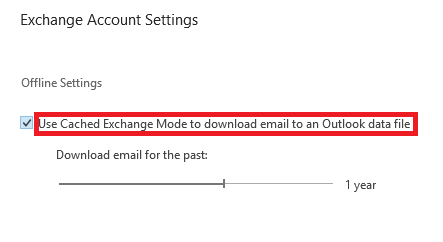
3. Een probleem met het OST-bestand
Dit probleem kan optreden als uw OST file is corrupt. OST-bestanden zijn gegevensbestanden om een synchronisatie van uw mailboxinformatie op uw lokale computer op te slaan. Accounts zoals Office 365, Exchange Accounts, Outlook.com-accounts gebruiken OST-bestanden.Outlook foutmelding herstellen
Onderbrekingen tijdens het synchronisatieproces wanneer Outlook wordt geüpgraded, uw OST-bestand kan beschadigd raken en tot fouten leiden. In dergelijke gevallen kunt u het bestand converteren naar een PST-indeling die gemakkelijk is om mee te werken en importopties bieden.
Ongeacht de redenen waarom OST-bestanden beschadigd raken, kunt u gebruik maken van Remo OST naar PST Converter tool om het OST-bestand of een back-up van het OST-bestand te repareren door het te converteren naar een gezond PST-bestandsformaat. Alle attributen zoals e-mails, contacten, dagboeken, afspraken, agenda's, notities, enz. kunnen zonder problemen worden hersteld en geopend met deze tool.
Het is compatibel met het OST-bestand dat is gemaakt op Microsoft Exchange 5.0, 5.5, 2000, 2003, 2007, 2010, 2013, 2016 en 2019.
Ten slotte, wanneer u klaar bent met het converteren van uw OST-bestand naar een PST-bestand, kunt u het openen door het PST-bestand in Outlook te importeren. Weten hoe een Outlook-profiel te importeren verwijzen naar dit artikel. Door dit te doen, zou u de verloren gegevens overschrijven. Gegevens die eenmaal zijn overschreven, kunnen door geen enkele software worden hersteld.
Conclusie
Alle bovengenoemde methoden in dit artikel waren bedoeld om u te helpen bij het oplossen van Outlook-fout 0x8004011d. We hopen dat u uw Outlook-fout 0x8004011d hebt kunnen oplossen met behulp van dit artikel. Aarzel niet om uw mening over dit artikel te delen en hieronder commentaar te geven als u vragen heeft.